
În zilele noastre, utilizarea discurilor nu mai estepopular, deoarece multe PC-uri și laptop-uri vin fără o unitate de dischetă. Din acest motiv, întrebarea cum să faci o unitate flash Windows 7 bootabilă (va fi folosit UltraISO sau alt program depinde de tine) este mai relevantă ca niciodată. Să vedem ce trebuie să aveți pentru a o crea și pentru ce ați putea avea nevoie de o astfel de unitate flash bootabilă.

Folosind un sistem de operare precumWindows poate fi însoțit de diverse probleme neprevăzute și defecțiuni. Sistemul de operare începe adesea să funcționeze cu defecțiuni grave și uneori chiar se oprește încărcarea. Este imposibil să te asiguri împotriva unei astfel de situații, precum și să prezici o astfel de stare de lucruri.
Se întâmplă ca problemele cu sistemul de operare să fie eliminaterestaurare normală a sistemului. Pentru a face acest lucru, pur și simplu rulați-l, cu excepția cazului în care, desigur, ați salvat puncte de control și acest sistem rula pentru dvs. Dacă nu există nicio modalitate de a începe recuperarea, atunci crearea unei unități flash bootabile Windows 7 poate salva situația. Desigur, puteți rula System Restore de pe un disc Windows, dar o unitate flash este mai convenabilă și mai mobilă. Mai mult, în netbook-uri, de exemplu, nu există o unitate de disc.
Există cazuri frecvente când poate fi o problemă gravăeliminați numai prin reinstalarea sistemului de operare (imaginea unei unități flash USB bootabile din Windows 7 este potrivită și pentru aceasta), dacă nu aveați activată Windows și funcția de backup a datelor. Un disc sau o unitate flash cu o imagine poate fi folosită pentru recuperare și pentru reinstalare și pentru instalarea din nou a sistemului.

Cel mai adesea, desigur, un kit de distribuție cu un sistem de operareînregistrate pe un DVD obișnuit. Dar, vezi tu, acum nu mai este relevant. Da, și stocarea unei imagini de sistem de operare pe un astfel de disc este destul de dificilă din cauza faptului că poate fi ușor deteriorată de orice acțiune mecanică. Doar o mică zgârietură poate face o unitate nereparabilă, la fel și sistemul dvs. O unitate flash Windows 7 bootabilă (imagine ISO pe ea) va fi calea de ieșire din această situație. Instalarea sistemului Windows de pe o unitate flash USB nu este diferită de procesul obișnuit de instalare a unui sistem de operare de pe un disc.
O unitate USB cu o imagine de sistem de operare este mai bine protejată de diferite tipuri de daune decât un disc DVD. În plus, unitatea flash este mai mică, ușor de mutat fără probleme și deteriorare.
Și, desigur, întrebarea principală estecum să faci o unitate flash bootabilă Windows 7. UltraISO este unul dintre programele care te va ajuta să creezi rapid și ușor o imagine a oricărui disc. Pe lângă acesta, există și alte aplicații în aceste scopuri. Dar vom vorbi, așa cum ați înțeles deja, despre programul UltraISO.
Acest program este plătit, dar totușiare o perioadă de aplicare fără probă. Puteți utiliza versiunea gratuită a UltraISO, dar cu o singură limitare - dimensiunea fișierului dvs. de imagine nu trebuie să depășească 300 MB. Da, acesta este un program atât de complicat. O unitate flash Windows 7 bootabilă, fără îndoială, nu se va potrivi în acești megaocteți. Deci versiunile portabile (portabile) ale programului UltraISO vor fi soluția.
Așadar, ajungem la problema principală a acestui articol.Cum să creați o unitate flash USB bootabilă Windows 7 folosind UltraISO. Apropo, într-un mod similar, îi puteți scrie imaginea acum popularului Windows 8.
Pentru a crea o unitate flash bootabilă înMai întâi trebuie să rulați acest program cu drepturi de administrator. După aceea, faceți clic pe „Deschidere” în partea de sus a panoului ferestrei programului UltraISO. Apoi, în fereastra de explorare care se deschide, trebuie să selectați imaginea sistemului de operare Windows pentru înregistrarea ulterioară pe o unitate flash.
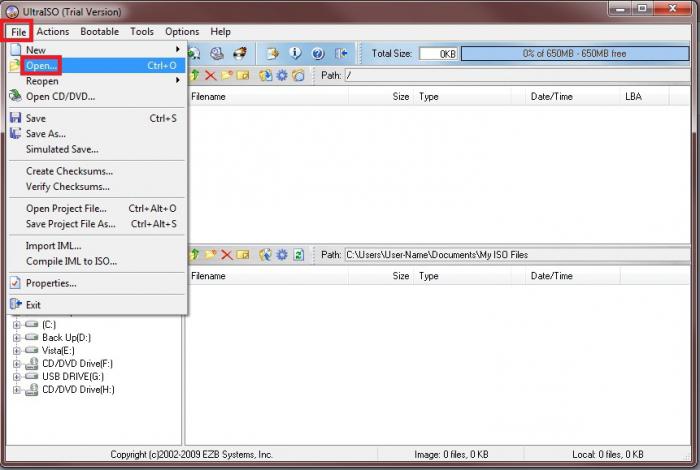
În fereastra numită „Deschide fișierul ISO” trebuieselectați imaginea sistemului dvs. de operare și faceți clic pe butonul „Deschidere”. Dacă sunteți interesat de cum să realizați o unitate flash USB bootabilă pentru Windows 7, UltraISO vă va oferi posibilitatea de a alege o imagine a sistemului de operare Windows 7, precum și orice alta: Vista, XP, Eight. Mai departe în fereastra programului, în partea dreaptă, apare o imagine a sistemului de operare necesar. Acum conectați unitatea flash la computer prin USB, dacă nu ați făcut-o deja.
Este important de reținut că unitatea flash pentru înregistrarea imaginiiPopularul sistem de operare Windows 7 sau G8 trebuie să aibă cel puțin 4 GB de memorie și să fie formatat în sistemul de fișiere FAT32. Pentru a formata unitatea flash, puteți utiliza și programul UtraISO chiar înainte de a începe să inscripționați imaginea.
Vă rugăm să rețineți că dacă unitatea flash conțineorice date de care aveți nevoie și nu doriți să le pierdeți pentru totdeauna, copiați-le undeva înainte de formatare. La urma urmei, această procedură va șterge toate datele din ea.
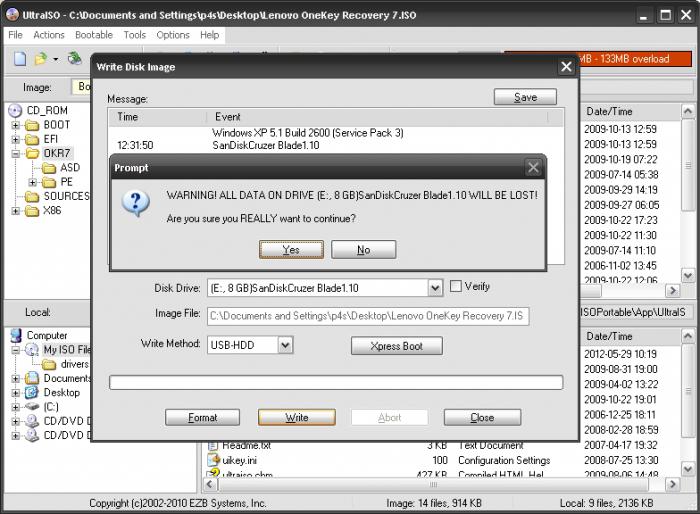
După aceea, în fereastra programului, faceți clic pe butonul„Boot”, apoi în meniul contextual, selectați elementul care oferă pentru a înregistra imaginea hard. Apoi, după ce apare fereastra cu numele „Inscripționați imaginea discului”, trebuie să vă asigurați că discul este selectat corect pentru a forma un card flash bootabil cu sistemul de operare. Trebuie să vă asigurați că unitatea flash se află pe litera corectă a alfabetului.
Apoi, în elementul „Metoda de înregistrare”, faceți clic pe „USB-HDD +”,apoi treceți la formatarea unității sau la înregistrarea directă a imaginii sistemului de operare Windows 7. Dacă unitatea flash a fost formatată în prealabil, înainte de a înregistra imaginea, atunci pur și simplu faceți clic pe „Ardeți”. Dacă nu ați format unitatea flash USB în prealabil, faceți mai întâi clic pe „Format”.
Deci, să ne uităm la pașii pentru formataredisc USB în acest program. În fereastra „Formatare”, trebuie să selectați sistemul de fișiere FAT32, apoi faceți clic pe „Start”. Apoi faceți clic pe OK în fereastra de avertizare. Formatarea, așa cum am menționat deja, distruge toate datele de pe unitatea flash.
După finalizarea acestui proces, va apărea o fereastră în care veți fi informat despre finalizarea cu succes a operațiunii. Faceți clic din nou pe OK și închideți fereastra de formatare.
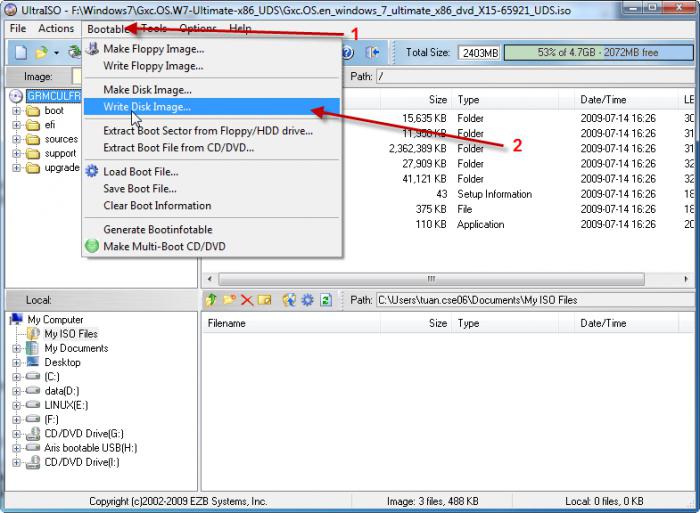
Următorul pas este să accesați fila Write DiskImagine și fă clic pe „Arde” pentru a începe crearea unei unități flash cu imaginea. Veți vedea o fereastră „Hint”, care vă va avertiza că toate datele de pe card vor fi șterse. Faceți clic pe „Da”. Acum a început procesul de înregistrare. Viteza de scriere a unei unități flash USB cu o imagine depinde direct de capacitățile computerului dvs. După un timp, imaginea va fi scrisă, despre care veți afla din fila Write Disk Image, unde va apărea o notificare că înregistrarea a fost finalizată. Ei bine, aici ați învățat cum să faceți o unitate flash bootabilă Windows 7. UltraISO poate fi închis, și-a făcut deja treaba.
După toate cele de mai sus și gata, trebuiedeschideți „Explorer” și asigurați-vă că imaginea sistemului de operare Windows este de fapt scrisă pe unitate. Dacă deschideți unitatea flash, veți vedea imaginea sistemului acolo. După cum am menționat mai devreme, procesul de creare a unei imagini a unei alte versiuni a sistemului de operare nu este diferit de acesta. Pentru a instala sistemul de operare, în BIOS va trebui să activați prioritatea încărcării sistemului de operare de pe o unitate USB.

Acum nu vă este frică de nicio defecțiune și defecțiune,la urma urmei, va exista întotdeauna o unitate flash bootabilă funcțională, cu un sistem pentru restaurarea sau reinstalarea Windows la îndemână, ceea ce vă va permite să nu pierdeți timpul căutând o nouă imagine în cazul oricăror probleme. Ultimul fapt este foarte important în timpul nostru dinamic, când fiecare secundă contează. În plus, o astfel de soluție va fi relevantă pentru cei care câștigă bani pe instalări și reinstalări ale sistemelor de operare. De acord, pentru că este mult mai convenabil să purtați o unitate flash cu dvs. și fiecare computer are ieșiri USB.


























